- FXONの特徴
-
サービス/商品サービス/商品サービス/商品

FXONが為替ブローカーとして提供している、リテール向け取引条件やプラットフォーム、取引可能な商品などを詳しくご案内しています。
close close

-
お客様サポートお客様サポートお客様サポート

口座開設方法や取引ツールの使い方、ヘルプデスクのQA集など、お客様向けサポート情報を掲載しています。
MetaTrader4/5 ご利用ガイド MetaTrader4/5 ご利用ガイド MetaTrader4/5 ご利用ガイド
メタトレーダーのインストール・操作方法をどこよりも詳しく解説。
よくある質問 よくある質問 よくある質問
お困り事はなんですか?あらゆる答えがここにある。
新着情報 新着情報 新着情報
運営会社・ライセンス 運営会社・ライセンス 運営会社・ライセンス
サイトマップ サイトマップ サイトマップ
お問い合わせ お問い合わせ お問い合わせ
一般・個人情報・プライバシーに関するお問い合わせ。
close close

- プロモーション
- トレーダーズマーケット
- パートナー
-
close close
FXONが為替ブローカーとして提供している、リテール向け取引条件やプラットフォーム、取引可能な商品などを詳しくご案内しています。
口座開設方法や取引ツールの使い方、ヘルプデスクのQA集など、お客様向けサポート情報を掲載しています。
メタトレーダーのインストール・操作方法をどこよりも詳しく解説。
お困り事はなんですか?あらゆる答えがここにある。
一般・個人情報・プライバシーに関するお問い合わせ。
トレードに役立つ情報や、マーケット情報を掲載しています。トレーダー同士の取引実績ポートフォリオもご覧いただけます。


この記事は:
に公開されています
に更新されています
MetaTrader4(MT4)/MetaTrader5(MT5)では、グローバル変数が設定できます。MT4/MT5におけるグローバル変数は、エキスパートアドバイザ(EA)やインディケータ等の個別のプログラムとは別に、MT4/MT5本体にデータとして保持できる変数のことです。MT4/MT5で稼働する全てのプログラムが、このグローバル変数を利用できます。
なお、個別のEAやインディケータのソースコードの中で、関数の外で宣言されたものもグローバル変数と一般的に呼ばれますが、MT4/MT5本体に設定できるグローバル変数とは別のものとなります。
MT4/MT5のグローバル変数は、MT4/MT5への最終アクセスから4週間保存されます。4週間アクセスがなかった場合は削除されてしまいますので、ご注意ください。
ここでは、MT4/MT5でグローバル変数を設定する方法について説明します。
MT4/MT5それぞれの説明は、タブ切替でご確認いただけます。
手順1
メニューバーの「ツール」をクリックし、「グローバル変数」を選択します。
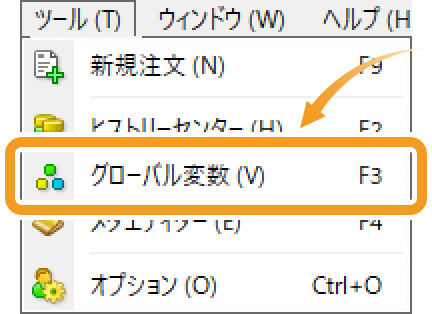
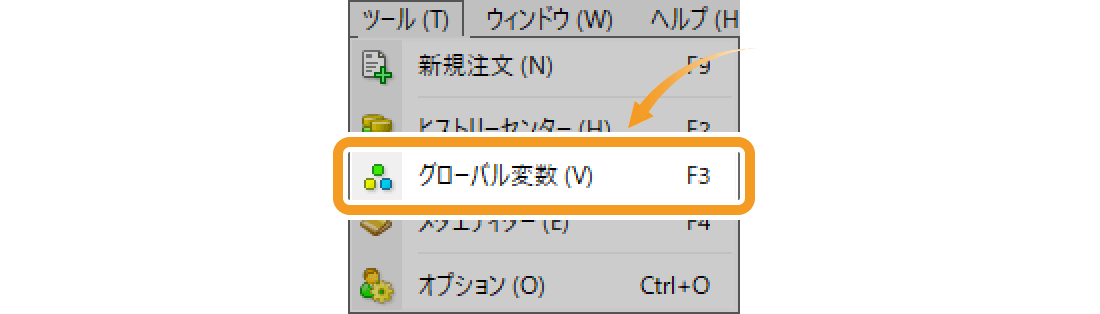
手順2
「グローバル変数」画面が開かれます。この画面から、グローバル変数の追加・変更・削除を行えます。
グローバル変数を追加する場合
グローバル変数を追加する場合は「追加」ボタンをクリックし、グローバル変数の名称と値を設定します。
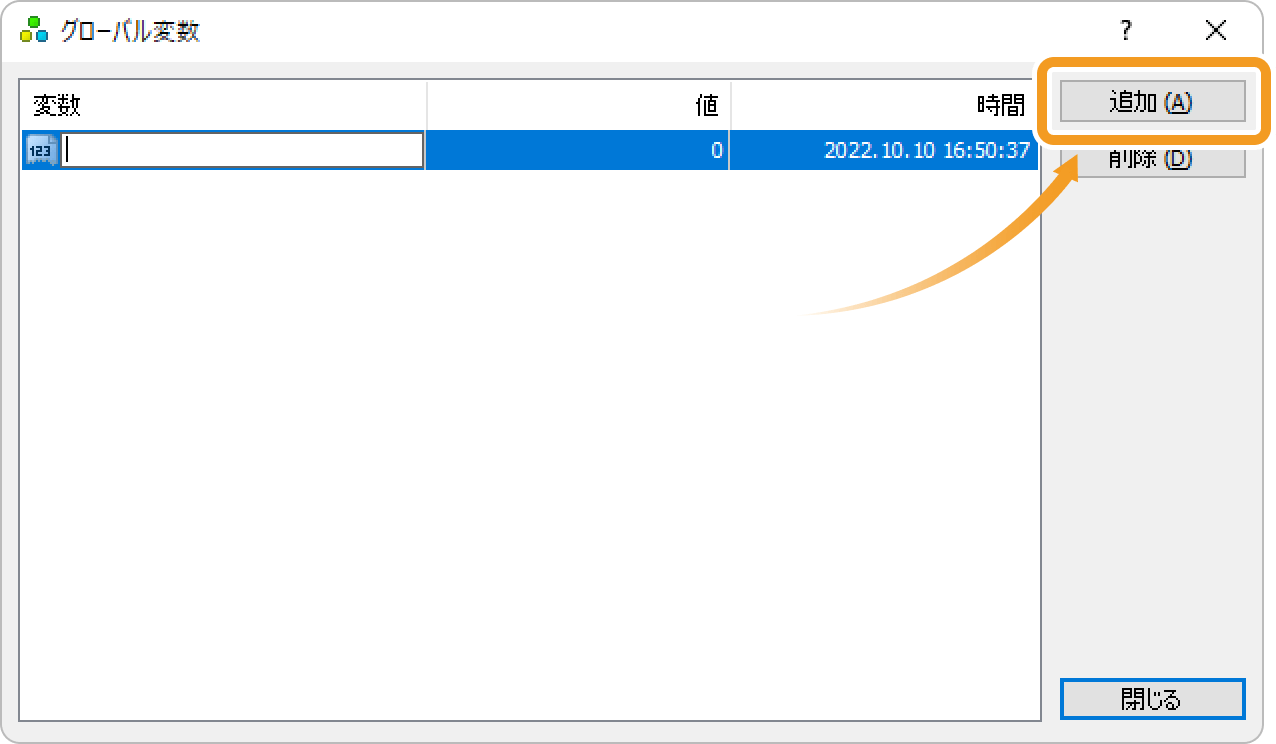
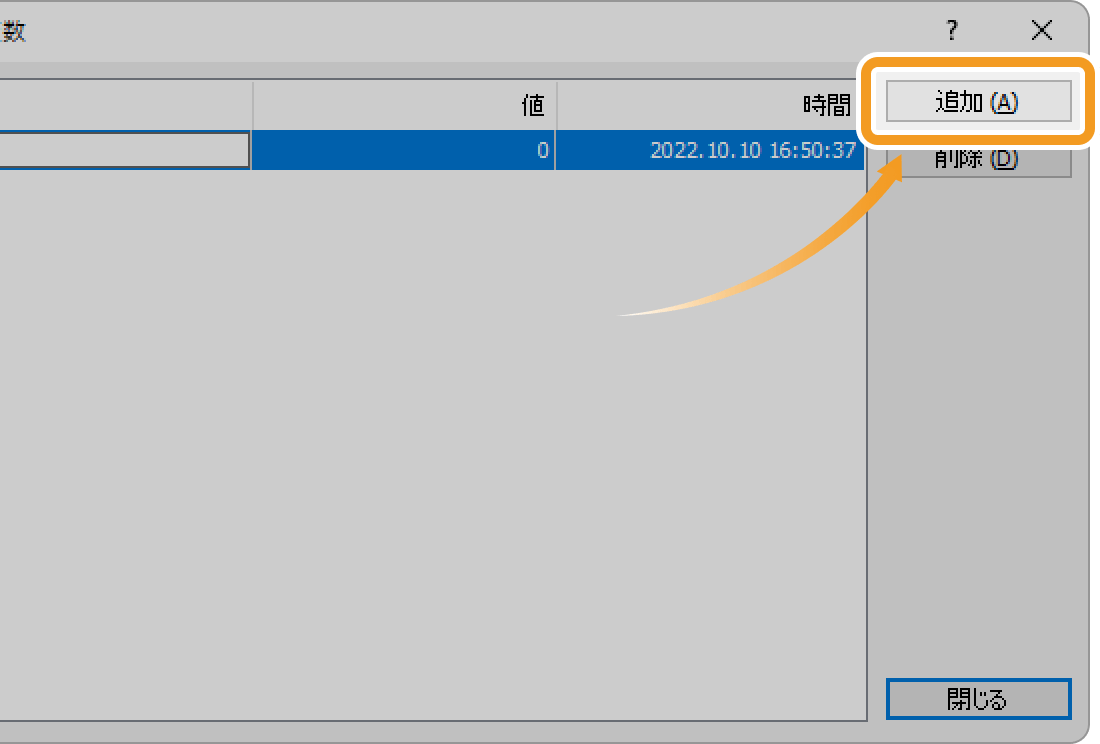
設定したグローバル変数を変更する場合
設定したグローバル変数を変更する場合は、変更箇所をダブルクリックして変数名や値を入力します。
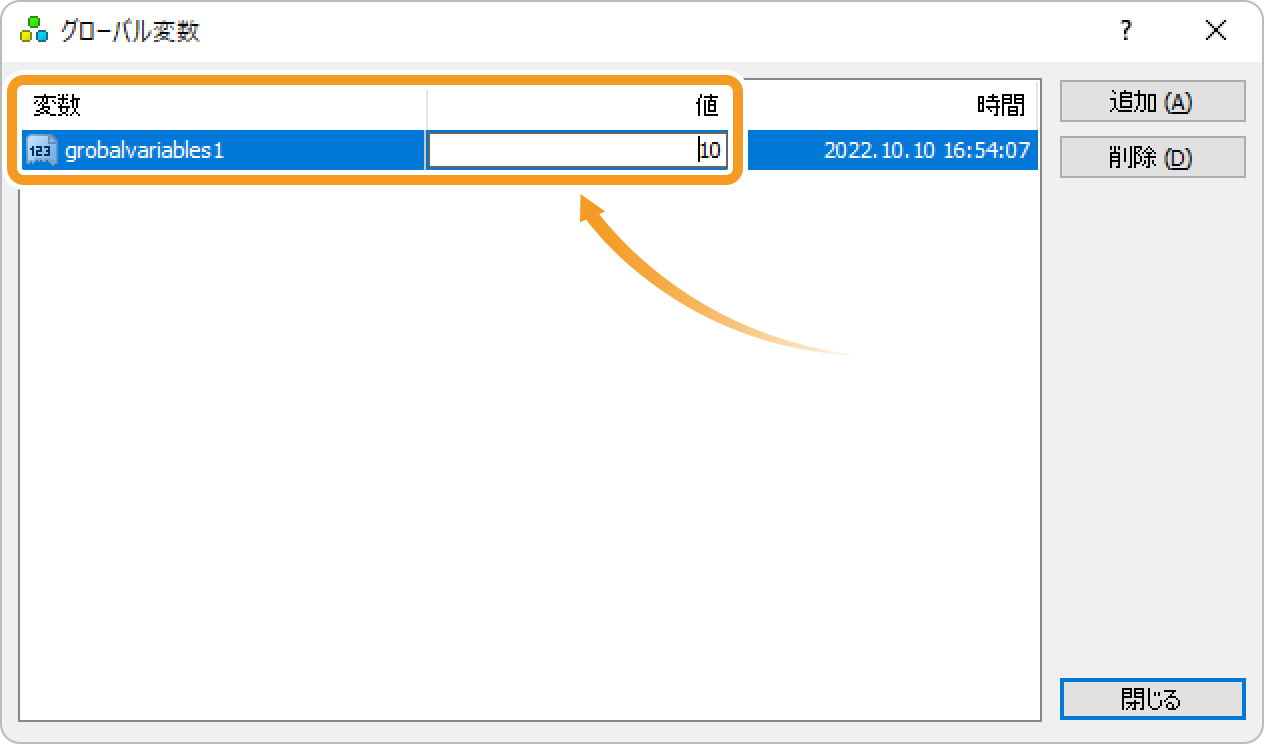
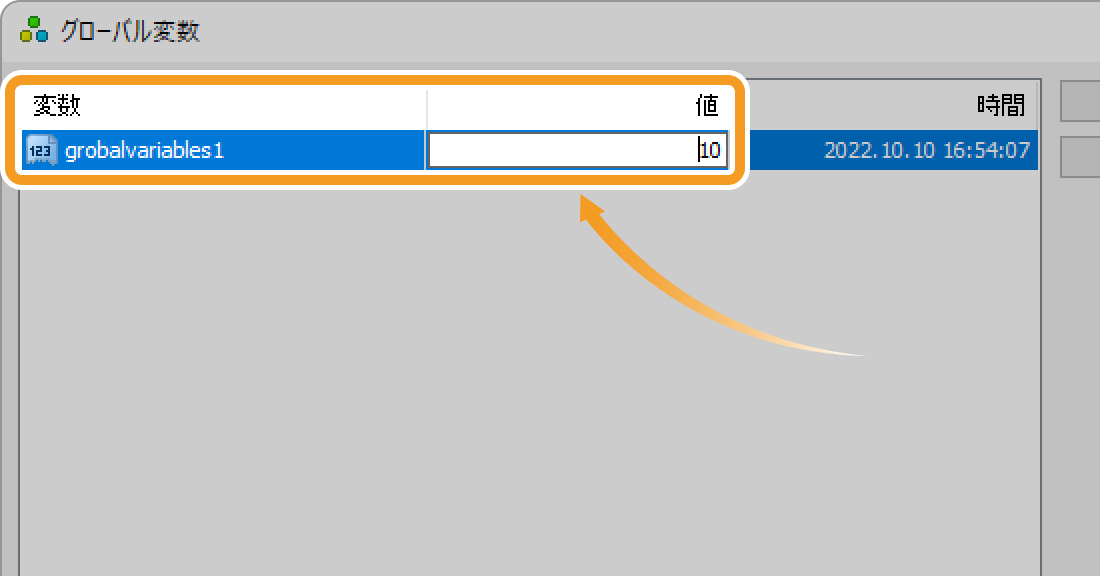
設定したグローバル変数を削除する場合
設定したグローバル変数を削除する場合は、削除するグローバル変数を選択して「削除」をクリックします。
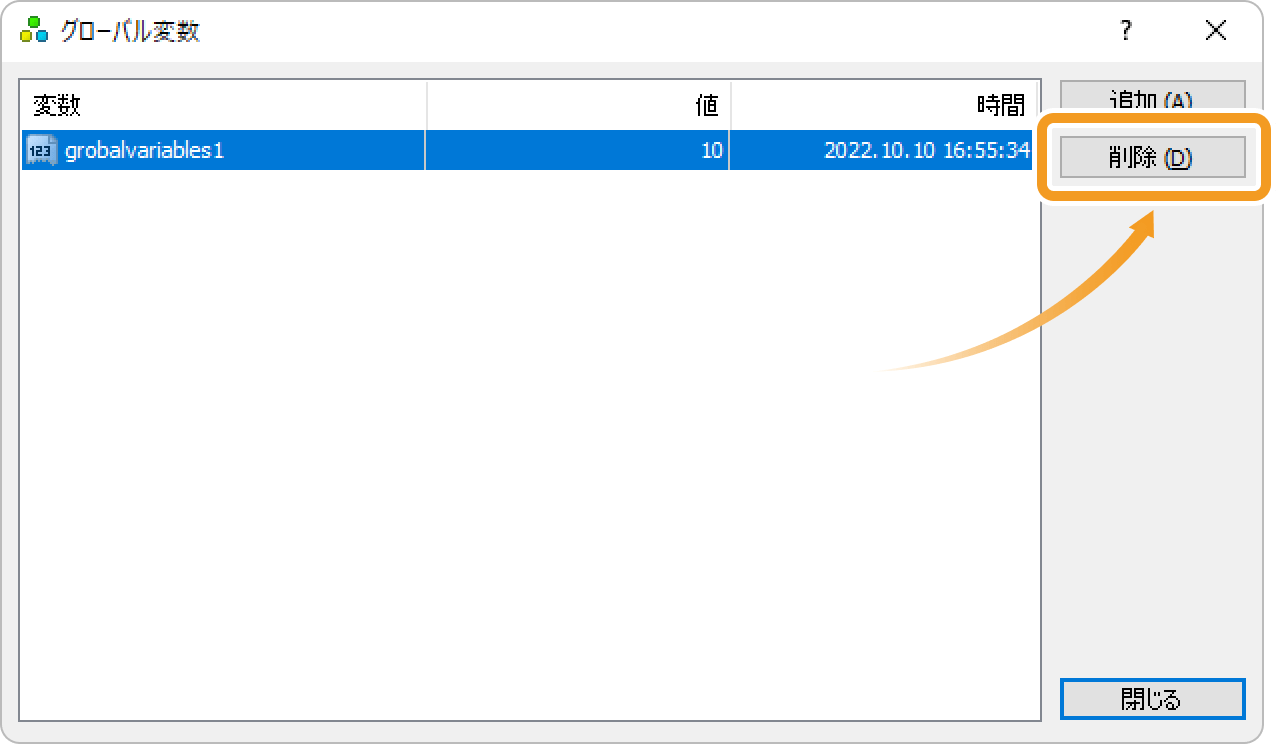
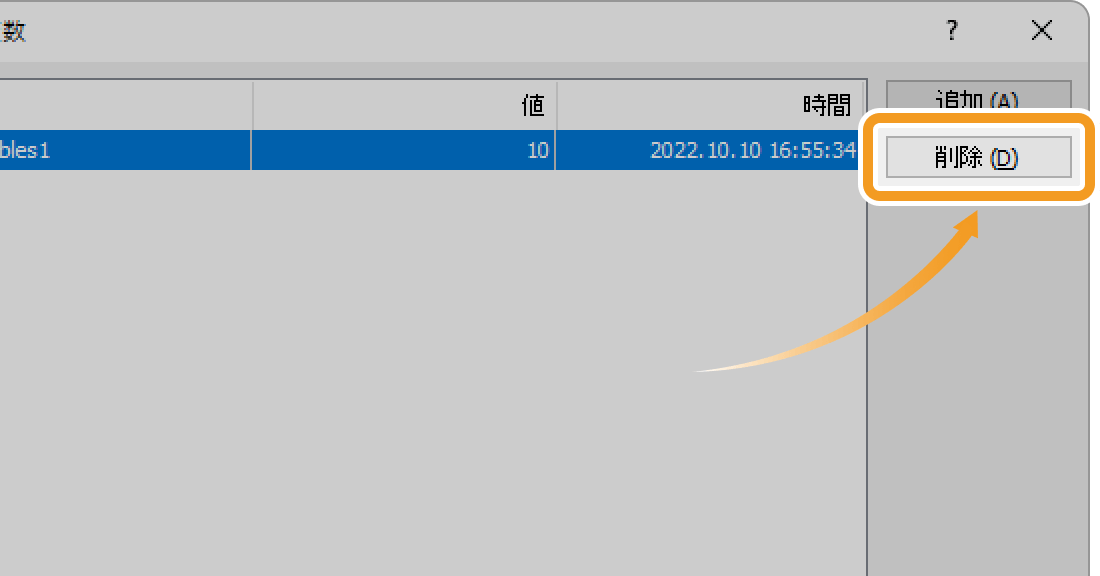
手順1
メニューバーの「ツール」をクリックし、「グローバル変数」を選択します。
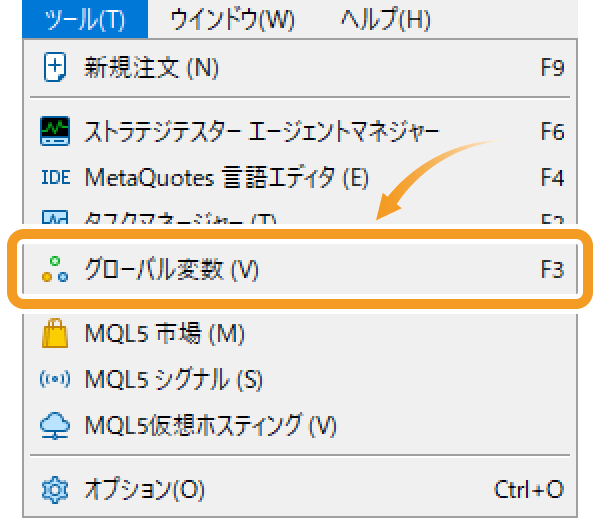
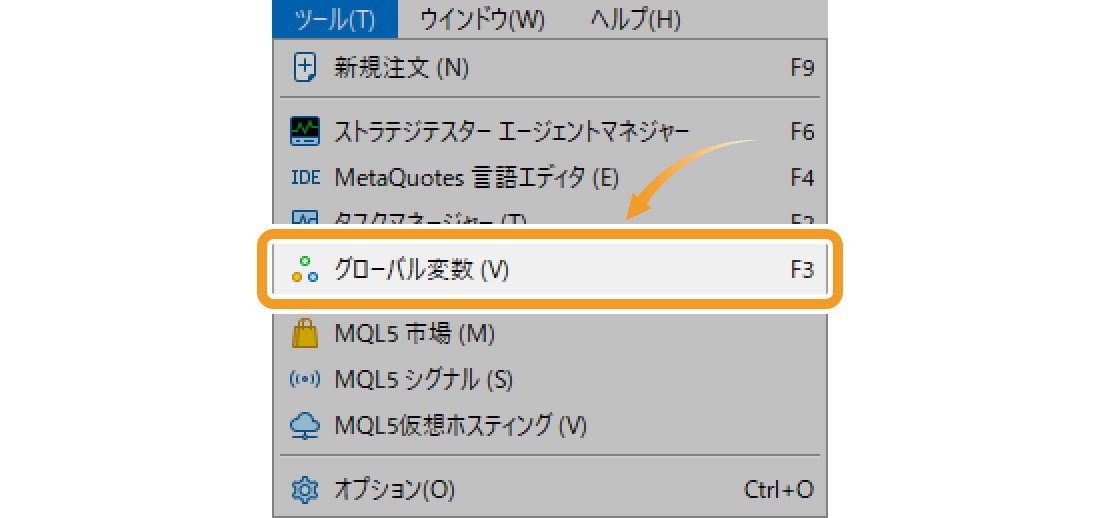
手順2
「グローバル変数」画面が開かれます。この画面から、グローバル変数の追加・変更・削除を行えます。
グローバル変数を追加する場合
グローバル変数を追加する場合は「追加」ボタンをクリックし、グローバル変数の名称と値を設定します。
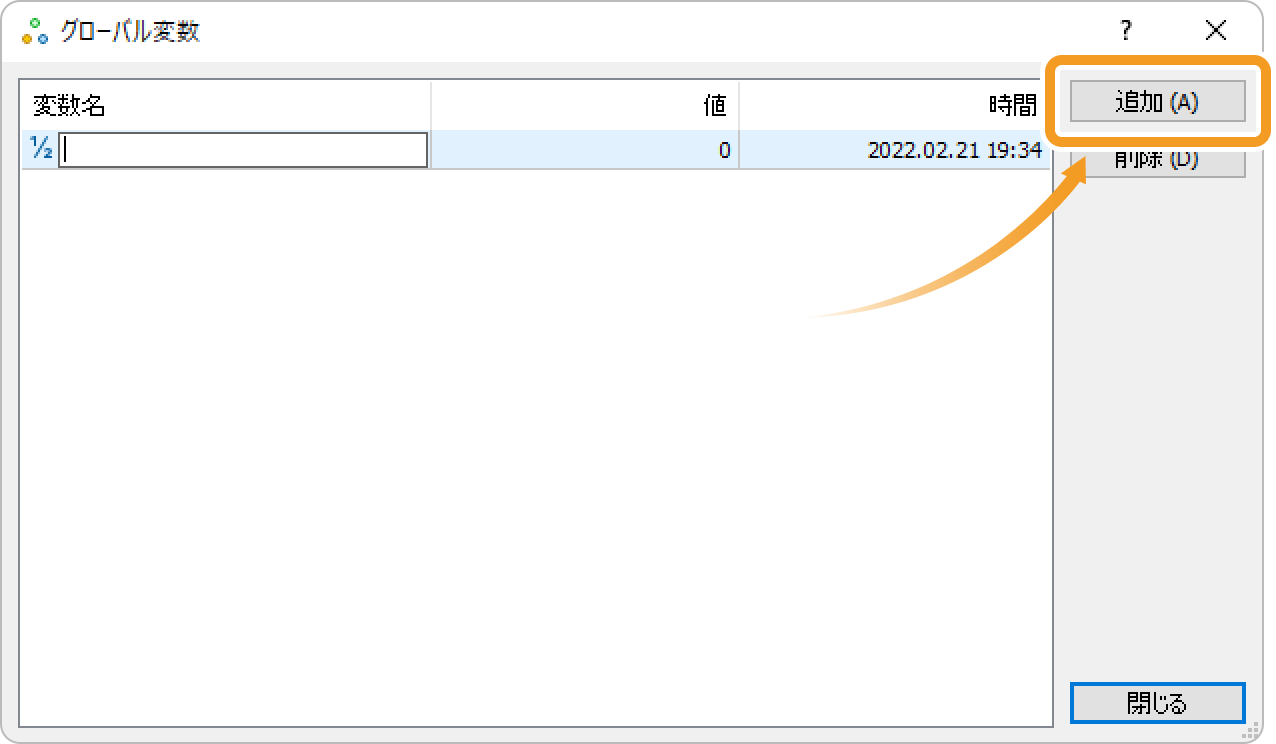
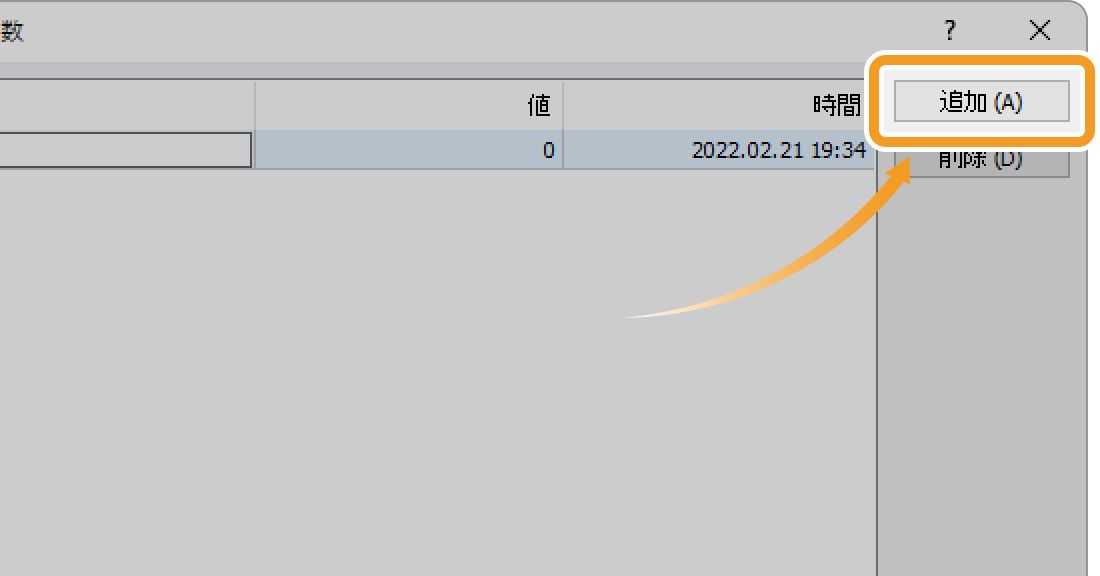
設定したグローバル変数を変更する場合
設定したグローバル変数を変更する場合は、変更箇所をダブルクリックして変数名や値を入力します。
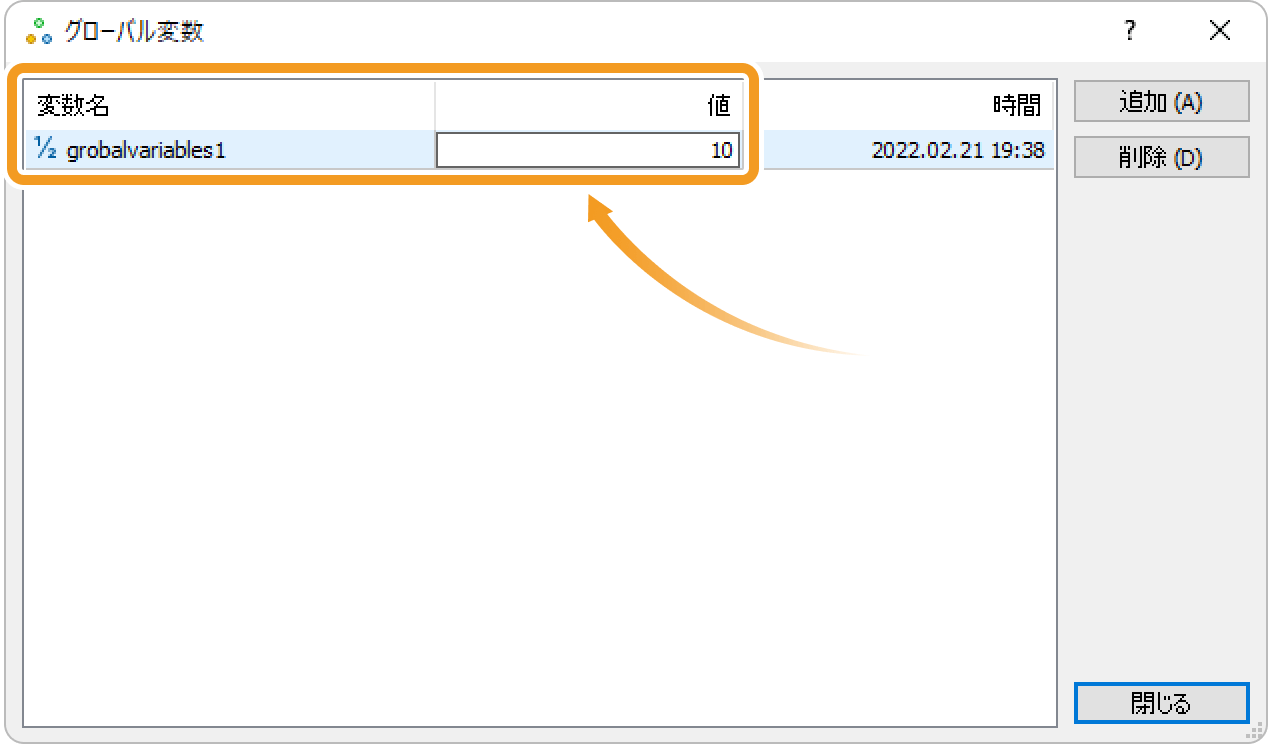
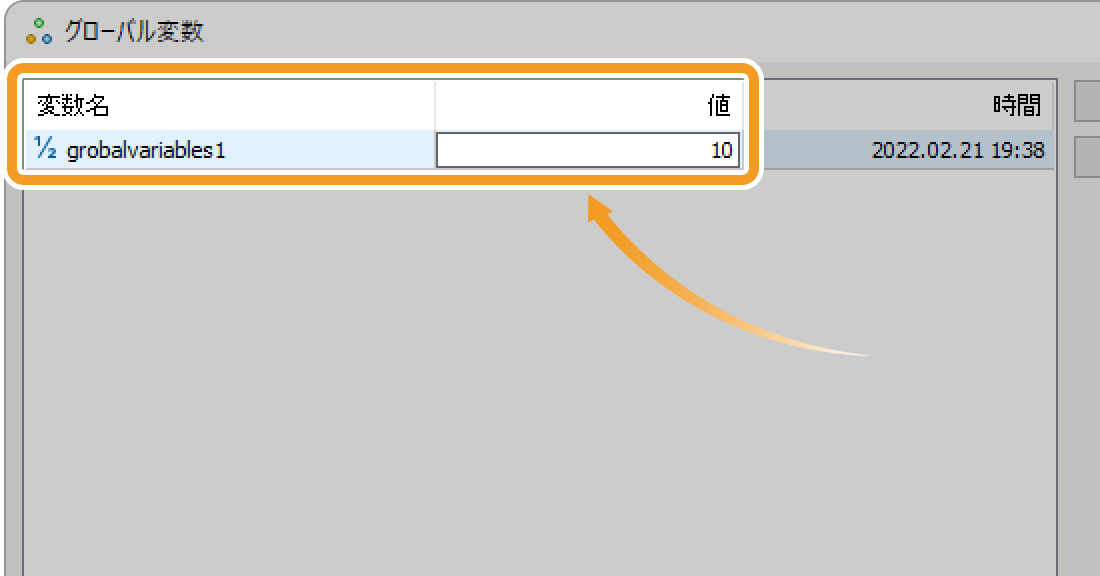
設定したグローバル変数を削除する場合
設定したグローバル変数を削除する場合は、削除するグローバル変数を選択して「削除」をクリックします。
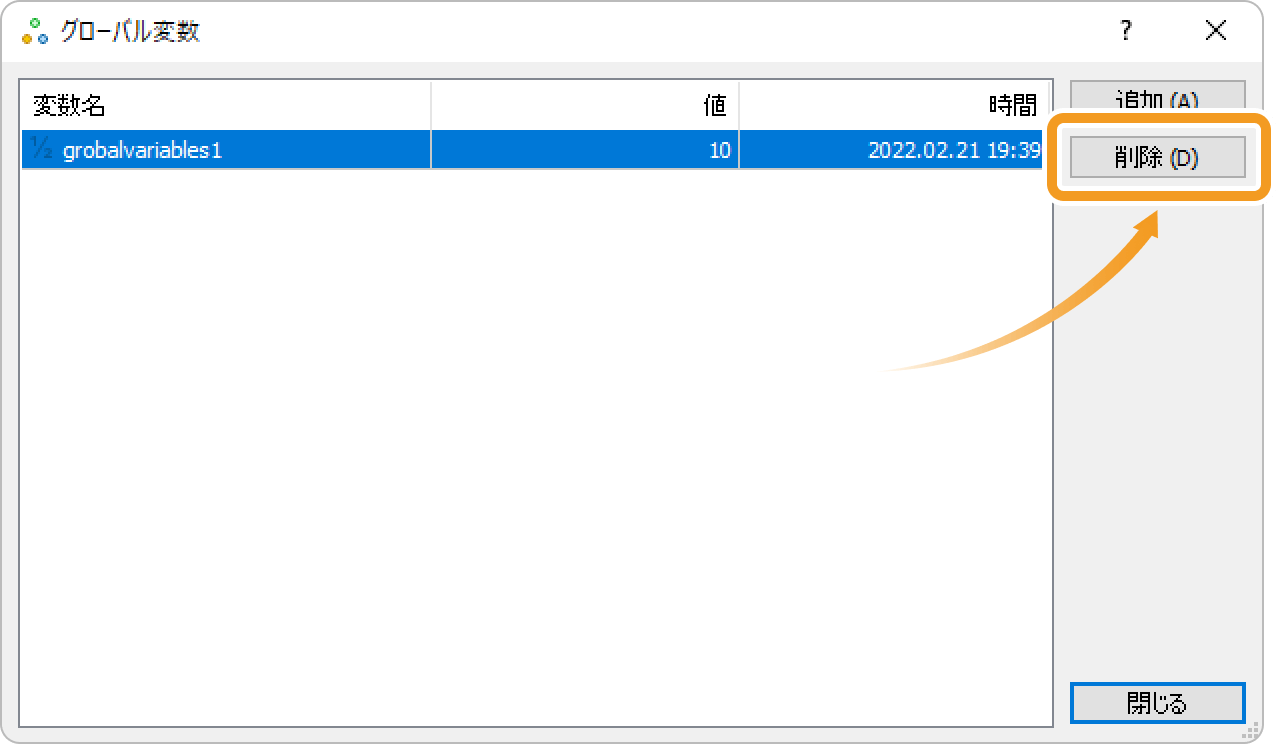
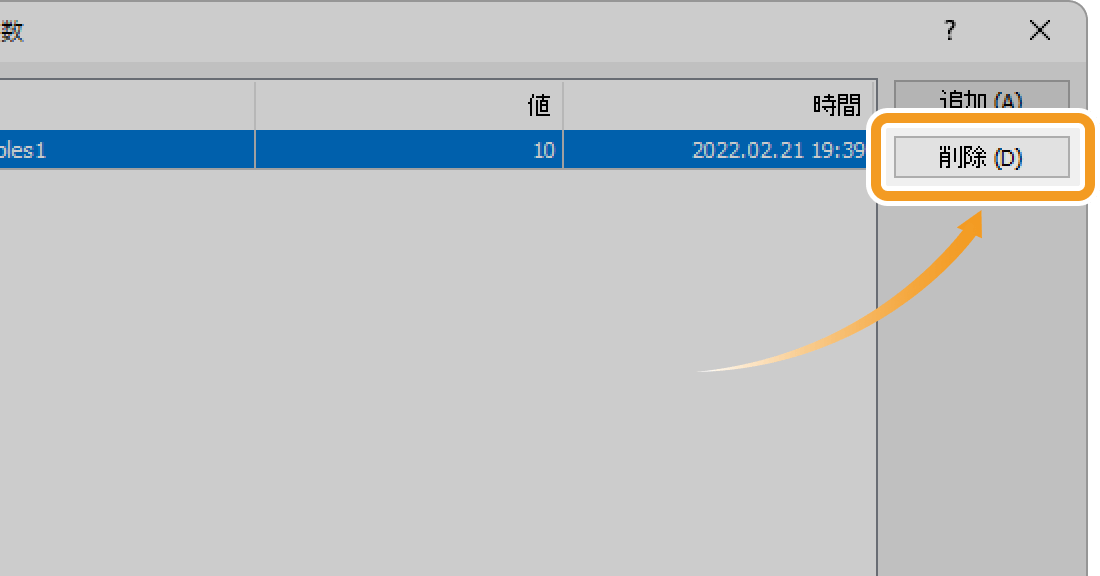
この記事はお役に立ちましたか?
0人中0人がこの記事が役に立ったと言っています
貴重な意見をいただきありがとうございます。
FXONでは、このウェブサイトの機能向上とお客様の利便性を高めるためにクッキー使用しています。本ウェブサイトでは、当社だけではなく、お客様のご利用状況を追跡する事を目的とした第三者(広告主・ログ解析業者等)によるクッキーも含まれる可能性があります。 利用の方針

